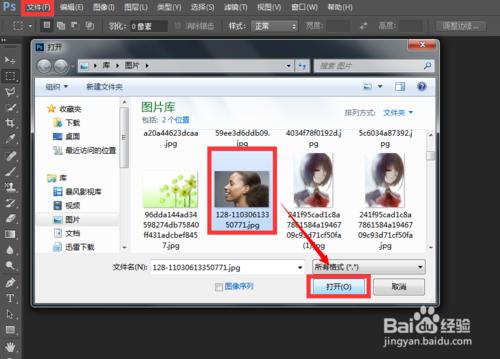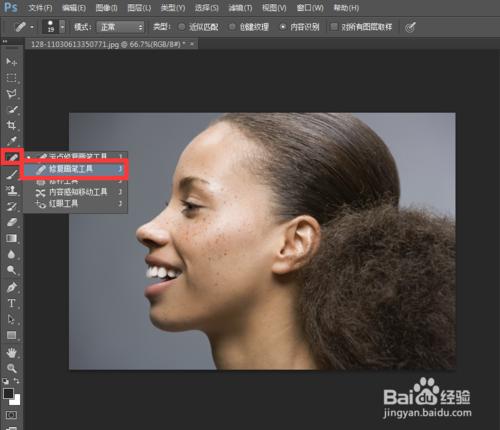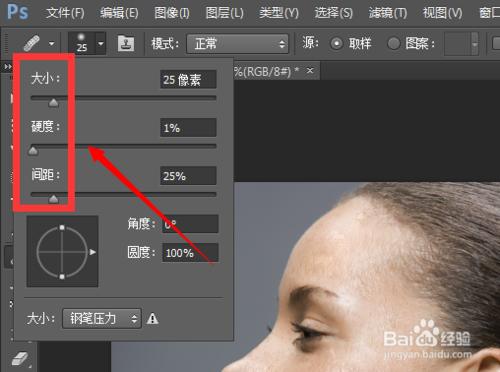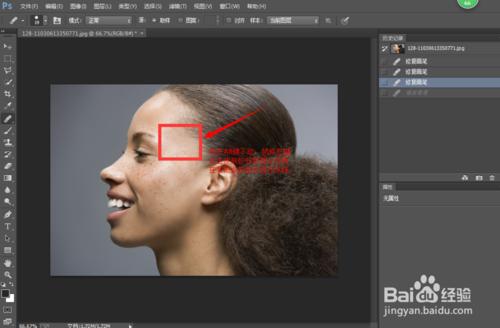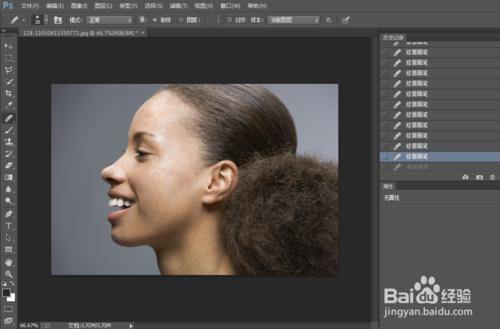在PS操作過程中,我們常常需要對人物臉部進行一系列處理,常用的就是用修復畫筆工具去除臉部斑點達到修復效果,那麼具體的操作步驟是怎樣的呢?怎樣才能去除臉部斑點?
工具/原料
Photoshop
方法/步驟
首先,打開Photoshop,選擇左上角【文件】→【打開】,在我的電腦選擇需要修復的圖片後點擊【打開】。
如圖,圖片已完全呈現在我們的畫布中了,點擊左邊工具欄選擇【修復畫筆工具】進行修復操作。
首先,我們左手按住Alt鍵不放,然後使用右手單擊鼠標左鍵在人物臉部皮膚較好的部分塗抹一下,放開Alt鍵,鼠標點擊人物臉部有斑點的地方進行塗抹,注意力道不宜過重,同時我們還可以在畫筆屬性欄設置該工具的像素及硬度等屬性操作,以達到更好的修復效果。
如圖,剛修補幾次後的效果,方框內的斑點已經被成功去除,是不是很簡單啊。
接下來我們只需不斷地按住Alt鍵塗抹較好的皮膚部分,鬆開Alt鍵,再在有斑點的地方進行塗抹,重複按住Alt鍵再鬆開,再按住,再鬆開...直至整張臉部的斑點完全被去除方可終止操作。如圖,人物臉上的斑點已經完全消失得無影無蹤了,美感瞬間得到提升。
注意事項
使用修復畫筆工具去除臉部斑點時重要的是要有耐心,只有認真地去操作了,圖片才會呈現出驚人的效果。